BitLocker to darmowy wbudowany program do szyfrowania, który jest wstępnie zainstalowany w systemie Windows Pro i nowszych wersjach. Pomaga użytkownikom zaszyfrować dysk twardy hasłem w celu ochrony zawartych w nim informacji. Jednak niektórzy użytkownicy zgłosili, że nie są w stanie odszyfrować dysku twardego za pomocą funkcji BitLocker. Deszyfrowanie funkcji BitLocker nie działa jest jednym z typowych problemów wśród użytkowników systemu Windows, jak widzieliśmy na forach społeczności Microsoft.
Zablokowałem przez przypadek mój zewnętrzny dysk twardy i odblokowałem go, ale kiedy zaczął go odszyfrowywać, zatrzymał się i nie wznowił opisów. tak, jak stoi, nie mogę go usunąć, użyć dysku ani zmienić ustawień. Co mogę zrobić, aby przywrócić mój dysk twardy do pracy?
Wykonaj poniższe czynności, aby naprawić deszyfrowanie funkcji BitLocker w systemie Windows.
Jak naprawić deszyfrowanie funkcji BitLocker?
1. Poczekaj na zakończenie deszyfrowania
- Większość błędów związanych z deszyfrowaniem funkcji BitLocker polega na zablokowaniu odszyfrowywania na poziomie 60%, 70% lub nawet 99%.
- W takim przypadku możesz poczekać jeszcze chwilę, zanim spróbujesz rozwiązać inne problemy.

- Proces szyfrowania i deszyfrowania jest bardzo złożony i może zająć więcej czasu, niż się spodziewasz.
- Zaleca się, aby poczekać kilka godzin lub dłużej, zanim podejmiesz jakiekolwiek kroki, aby rozwiązać problem samodzielnie.
Szukasz najlepszego oprogramowania do szyfrowania SSD, które zastąpi funkcję BitLocker? Oto najlepsze opcje.
2. Odzyskaj sterownik funkcji BitLocker za pomocą hasła
- Rodzaj cmd w polu wyszukiwania.
- Kliknij prawym przyciskiem myszy Wiersz polecenia i wybierz Uruchom jako administrator.
- W wierszu polecenia wprowadź następujące polecenie i naciśnij klawisz enter.
repair-bde F: E: -pw -f - W powyższym poleceniu zmień FA: z literą dysku źródłowego (czyli zaszyfrowaną literą dysku) i MI: z literą dysku wyjściowego.

- Teraz zostaniesz poproszony o podanie hasła do zaszyfrowanego dysku BitLocker. Wpisz hasło i naciśnij enter.
- Jeśli zobaczysz «Wymagane działanie: Uruchom „Chkdsk E: / f”, A następnie uruchom narzędzie Chkdsk na sugerowanym dysku.
- Zamknij wiersz polecenia po zakończeniu narzędzia do sprawdzania dysku.
- Otóż to. Powinno to utworzyć pełną kopię zapasową zaszyfrowanego dysku na dysku wyjściowym. Możesz sformatować i przenieść dane z powrotem na dysk źródłowy i ponownie je zaszyfrować.
Jeśli odzyskiwanie nie powiodło się przy użyciu hasła, możesz użyć klucza odzyskiwania, aby zrobić to samo. Po prostu upewnij się, że w trakcie procesu odzyskiwania komputer jest podłączony do sieci, aby zapobiec problemom z brakiem zasilania, które z kolei mogą spowodować uszkodzenie dysku twardego.

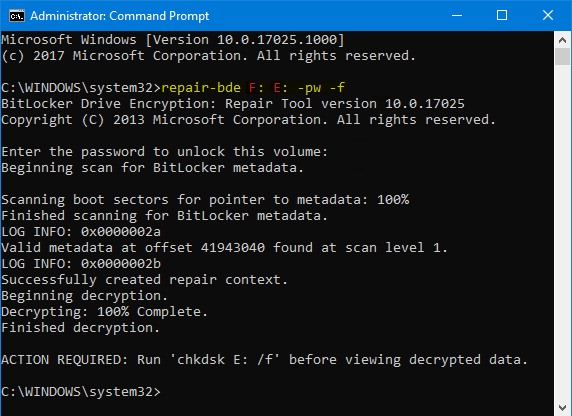

![Wykonywanie skryptów jest wyłączone w tym systemie [FIX]](https://pogotowie-komputerowe.org.pl/wp-content/cache/thumb/01/7887d31017e5901_150x95.jpg)
![Segment rekordu pliku jest nieczytelny w systemie Windows 10 [FIX THIS ERROR]](https://pogotowie-komputerowe.org.pl/wp-content/cache/thumb/a7/f5ac1b21c4b37a7_150x95.png)

